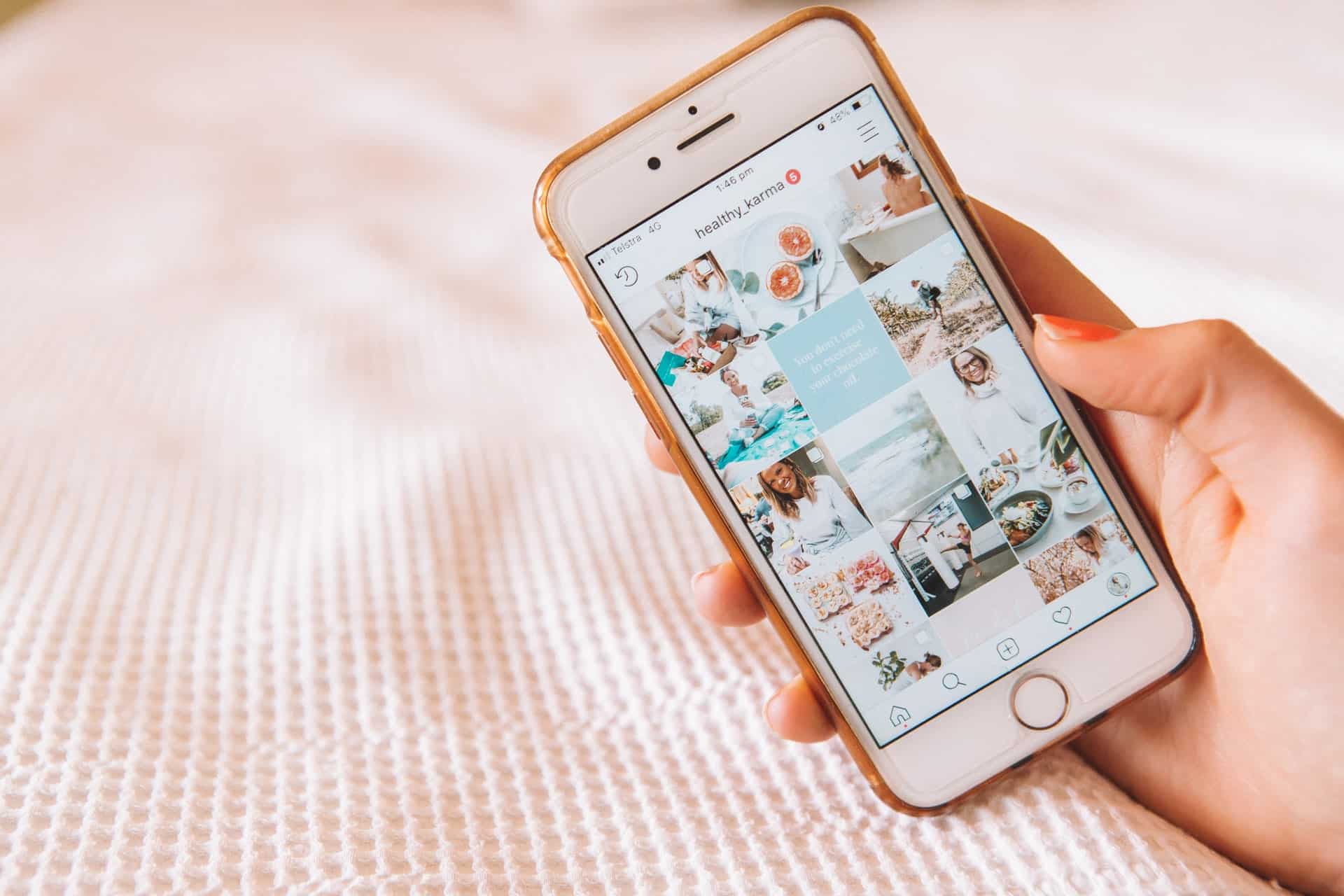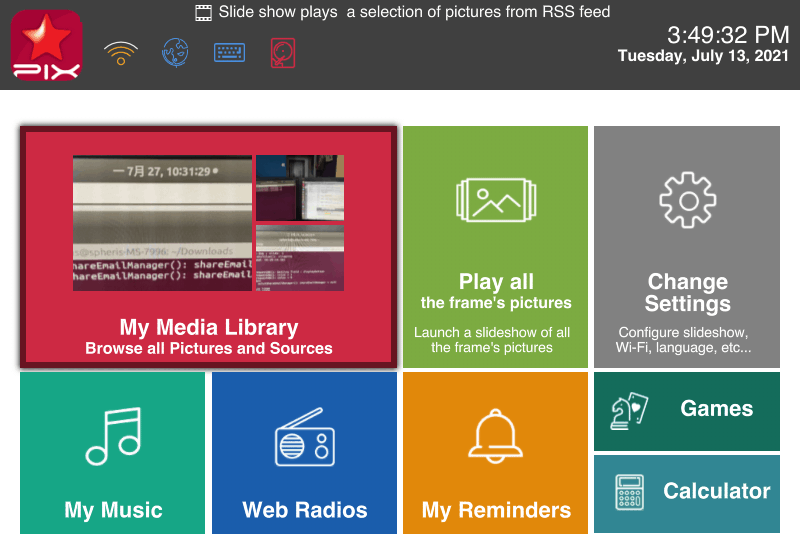Tempo necessário: 4 minutos.
Este guia passo a passo ensina-lhe como enviar fotos para uma moldura digital a partir do iPhone. Vamos focar na moldura digital Pix-Star, mas este processo geral pode ser usado na maioria das molduras digitais que têm uma aplicação móvel compatível com iOS e capacidades Wi-Fi. No caso da Pix-Star, o iPhone envia as fotos para o endereço de e-mail exclusivo da moldura, que por sua vez é salvo no armazenamento interno da moldura Pix-Star. Vamos entrar nos passos abaixo!
- Baixe o aplicativo móvel Pix-Star Snap

O aplicativo móvel Pix-Star Snap é o aplicativo dedicado Pix-Star que é usado para enviar fotos, vídeos e mensagens de áudio diretamente para o seu quadro. É único no sentido de que você pode enviar até 250 imagens para vários quadros ao mesmo tempo. Você também pode enviar vídeos e notas de áudio sem precisar pagar por qualquer taxa de assinatura recorrente (como com Nixplay e Skylight).
A aplicação móvel Pix-Star Snap é compatível tanto com iOS como com Android. Você pode usá-lo em telefones e tablets sem problemas. Procure por "Pix-Star Snap" na Play Store ou na App Store e faça o download e instale-o. Quando você abre o aplicativo pela primeira vez e tenta usar qualquer uma das funções, você pode ser solicitado a conceder permissão que permite que o aplicativo acesse a galeria, a câmera, etc.
Note que a versão iOS do aplicativo móvel Pix-Star Snap tem um layout ligeiramente diferente da versão para Android. Você precisará adicionar seu Pix-Star na primeira tela (a tela inicial do aplicativo). A versão do Android só requer que você adicione os quadros de recebimento após selecionar a mídia que deseja enviar.
O aplicativo Pix-Star lembrará todos os quadros adicionados e eles simplesmente precisam ser selecionados a partir da lista de quadros adicionados. Você não precisa ler novamente a moldura toda vez que enviar fotos.
Para adicionar o seu quadro Pix-Star ao aplicativo iOS, clique no símbolo "+" na parte superior direita da tela de abertura do aplicativo. Coloque o endereço de e-mail e apelido exclusivo do seu frame e clique em "Adicionar". Clique no nome do frame da lista e vá para o próximo passo. - Capturar Novas Fotos Directamente Dentro da Aplicação

Após adicionar a sua moldura ao aplicativo e selecioná-la da lista, selecione a opção "Tirar uma foto e enviá-la". Isto abre a câmara do seu telefone dentro da aplicação. Você pode precisar conceder permissão ao aplicativo para acessar sua câmera. É necessário se você quiser capturar novas fotos diretamente dentro do aplicativo.
Basta capturar as fotos e clicar em "enviar". A foto aparecerá em breve em sua moldura. Você pode até mesmo definir novas fotos para aparecerem à medida que são recebidas. Essas fotos recebidas são salvas no armazenamento interno da moldura, que é acessado através da guia "Minha biblioteca de mídia" na tela inicial da moldura. - Seleccione Fotos na Galeria do seu iPhone

Este método permite-lhe seleccionar todas as imagens que deseja enviar directamente da galeria do seu telefone. É uma ótima opção para enviar as fotos que você tirou na sua última viagem quando voltar para casa. Você pode enviar até 250 fotos ao mesmo tempo.
Selecione o frame receptor da lista de frames Pix-Star adicionados. Clique na opção "Seleccionar e enviar imagens" da lista. Aqui você pode navegar por todas as fotos e pastas do seu iPhone. Pressione e segure uma imagem para ativar a função multi-seleção. Agora você pode escolher todas as fotos que deseja enviar para a moldura receptora.
Se você quiser enviar apenas uma foto, basta clicar sobre ela (sem pressionar e segurar). As fotos com uma marca de verificação na miniatura foram previamente enviadas para a moldura seleccionada e não precisam de ser reenviadas. Depois de ter escolhido todas as fotos que pretende enviar, carregue no ícone "Enviar". Você pode rever todas as fotos que deseja enviar antes do envio final.
Note que pode levar alguns minutos para que as fotos sejam totalmente enviadas, recebidas e guardadas no seu Pix-Star, dependendo do tamanho e número de fotos. Todas as fotos recebidas são salvas no armazenamento interno da moldura Pix-Star e podem ser acessadas enquanto estiverem offline. Novas fotos também podem ser definidas para serem automaticamente exibidas na tela da moldura à medida que são recebidas, garantindo que você nunca perca uma foto ou momento importante. - Veja as fotos em um Slideshow em sua moldura Pix-Star

Para ver apresentações de slides de todas as fotos recentemente recebidas da aplicação móvel Pix-Star Snap, clique na opção "My Media Library - Browse all Pictures and Sources" no menu principal da moldura. Isso leva ao explorador de arquivos/galeria multimídia que contém todas as fotos e outras mídias em sua moldura Pix-Star.
Seleccione o separador "Photo-Mails" a partir do painel horizontal e clique em "ok". Isto irá mostrar-lhe todas as pastas que contêm fotos recebidas através do endereço de e-mail dedicado da moldura. Isto inclui fotos enviadas como anexos em e-mails e mídia enviada para a moldura através do aplicativo móvel.
Você pode navegar por pastas e arquivos inteiros e selecionar manualmente as fotos que você deseja incluir em um slideshow. É uma ótima maneira de personalizar quais pastas e fotos são incluídas em um slideshow. Se você quiser iniciar uma apresentação de slides apenas de uma pasta específica, clique na opção "Selecionar arquivos/pastas" no painel do lado esquerdo. Agora você pode escolher a(s) pasta(s) a partir da(s) qual(is) você deseja reproduzir um slideshow. Clique em "Reproduzir apresentação de slides da selecção" para iniciar a apresentação de slides contendo apenas os ficheiros/pastas escolhidos.
Você pode selecionar várias pastas para reproduzir apresentações de slides personalizadas. Dentro de cada pasta, você também pode selecionar vários arquivos para reproduzir um slideshow, ignorando os arquivos não selecionados na mesma pasta. Note que isso também pode ser feito remotamente através do painel de controle da interface web.